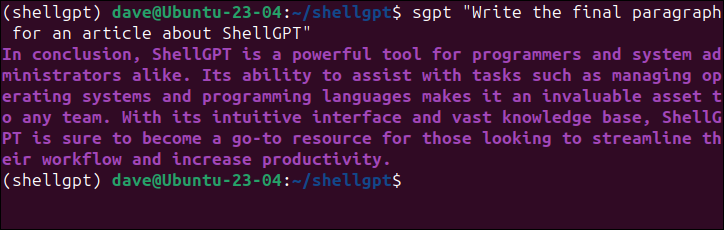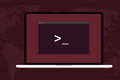So führen Sie ChatGPT mit ShellGPT vom Ubuntu-Terminal aus
Veröffentlicht: 2023-05-13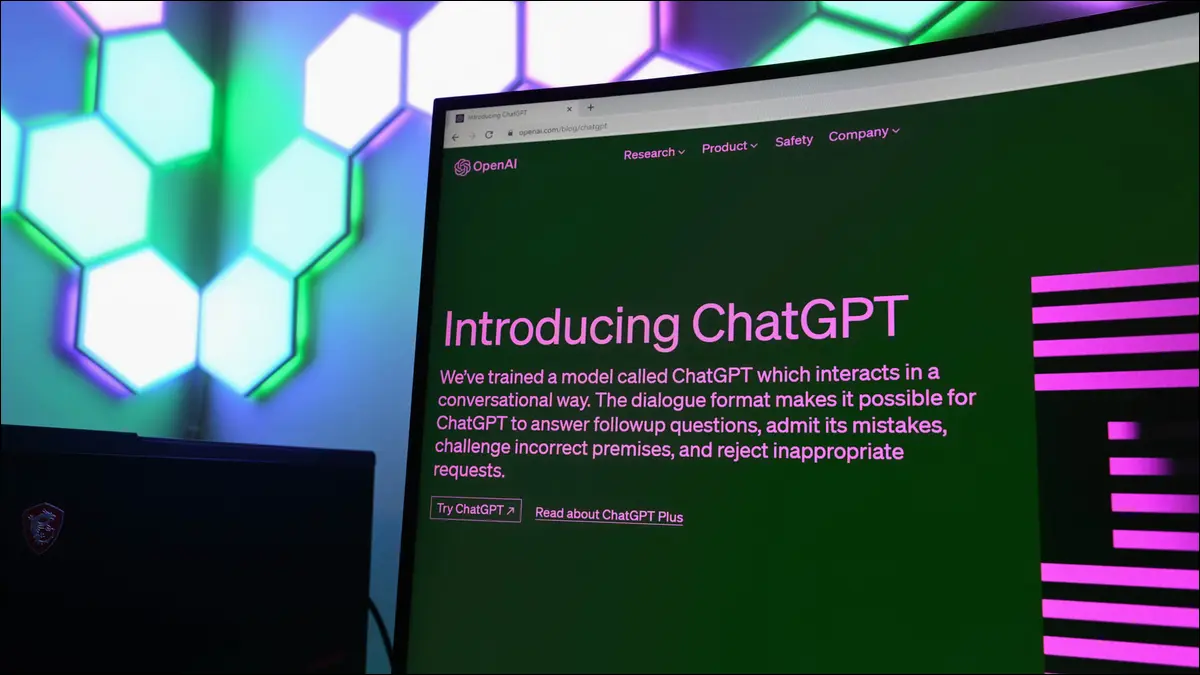
Möchten Sie ChatGPT in einem Terminalfenster auf Ihrem Ubuntu-Linux-PC verwenden? Mit ShellGPT können Sie alle Funktionen des berühmten KI-Chatbots über die Befehlszeile nutzen. Hier erfahren Sie, wie Sie ShellGPT einrichten und verwenden.
Was ist ShellGPT?
Schritt 1: Installieren Sie die Python-Tools
Schritt 2: Bereiten Sie eine virtuelle Python-Umgebung vor
Schritt 3: Erstellen Sie einen ChatGPT-API-Schlüssel
Schritt 4: Exportieren Sie den API-Schlüssel
Schritt 5: Installieren Sie ShellGPT
Schritt 6: Verwenden Sie ShellGPT
ShellGPT-Befehle lernen
"Abschließend"
Was ist ShellGPT?
ShellGPT ist ein Python-Programm, mit dem Sie über die Befehlszeile eines Terminalfensters auf ChatGPT von OpenAI zugreifen können. Es sendet Ihre Textaufforderungen und Ihren ChatGPT-API-Schlüssel an ChatGPT und druckt die Antwort von ChatGPT aus.
Es ist so, als würden Sie ChatGPT auf Ihrem eigenen Computer ausführen, ohne jeglichen Aufwand und unabhängig von der Rechenleistung Ihres Computers. Sie benötigen einen ChatGPT-API-Schlüssel, aber es dauert nur wenige Augenblicke, ihn zu bekommen, und er ist kostenlos.
ChatGPT ist wahrscheinlich der bekannteste der neuen Generation von KI-Chatbots mit großen Sprachmodellen, die mithilfe von Deep-Learning-Techniken und riesigen Datensätzen entwickelt wurden.
Es ist in der Lage, überzeugende und lebensechte Gespräche zu führen und Antworten in Prosa und anderen Textformaten zu nahezu jedem erdenklichen Thema zu generieren. Denken Sie daran, dass es sich um die Simulation einer sachkundigen, intelligenten Person handelt. Es ist nicht wirklich intelligent und erfindet gerne Dinge.
Keiner der folgenden Schritte ist schwierig und Sie sollten in etwa zehn Minuten einsatzbereit sein.
Schritt 1: Installieren Sie die Python-Tools
Normalerweise liefert Ubuntu standardmäßig Python aus, aber Sie können überprüfen, ob es vorhanden ist, indem Sie nach der Versionsnummer fragen.
Python --version

Wenn Python nicht installiert ist, können Sie es mit diesem Befehl installieren.
sudo apt install python3
Wir brauchen auch pip , den Python-Paketmanager.
pip --version

Es war auf unserem Testcomputer nicht installiert, also haben wir es mit apt hinzugefügt.
sudo apt install python3-pip

Wir werden ShellGPT in einer virtuellen Python-Umgebung installieren. Dadurch wird ShellGPT von Ihren System-Python-Dateien und -Bibliotheken in eine Sandbox verschoben und verhindert so, dass Ihre anderen Python-Programme versehentlich beeinträchtigt werden. Es ist nur eine sichere Vorsichtsmaßnahme.
Dazu müssen wir die Pakete der virtuellen Python-Umgebung installieren.
sudo apt install python3-venv

Schritt 2: Bereiten Sie eine virtuelle Python-Umgebung vor
Erstellen Sie ein Verzeichnis, in dem ShellGPT installiert werden soll. Wir haben unseres „Shellgpt“ genannt, um die Übersichtlichkeit zu wahren. Wechseln Sie in Ihr neues Verzeichnis, sobald es erstellt wurde.
mkdir-Shellgpt
CD-Shellgpt

Als nächstes verwenden wir die Option -m (Modul), führen das Python-Modul für die virtuelle Umgebung aus und erstellen eine neue virtuelle Umgebung in unserem neuen Verzeichnis. Wir haben eines namens „shellgpt“ erstellt.
python3 -m venv shellgpt

Dadurch erhalten wir eine private, virtuelle Umgebung namens „shellgpt“ in unserem „shellgpt“-Verzeichnis. Um es zu aktivieren, müssen wir ein Skript namens „activate“ ausführen. Diese befindet sich im „bin“-Verzeichnis unserer virtuellen Umgebung.
Quelle: Shellgpt/bin/activate

Beachten Sie das „(shellgpt)“ vor der Eingabeaufforderung.
Schritt 3: Erstellen Sie einen ChatGPT-API-Schlüssel
Um auf die Funktionen von ChatGPT zugreifen zu können, benötigen Sie einen OpenAI-API-Schlüssel. Sie können einen vorhandenen API-Schlüssel verwenden, sofern Sie einen haben, oder einen auf der OpenAI-Website erstellen.
Folgen Sie dem Link und loggen Sie sich entweder ein oder registrieren Sie sich.
Wenn Sie angemeldet sind, klicken Sie oben rechts auf Ihren Kontonamen und wählen Sie „API-Schlüssel anzeigen“ aus dem Menü.
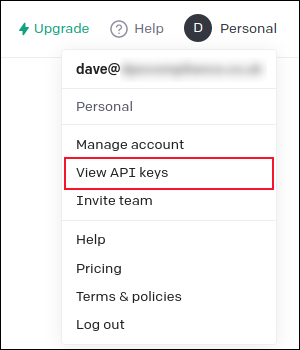
Klicken Sie auf der API-Schlüssel-Webseite auf die Schaltfläche „Neuen geheimen Schlüssel erstellen“.
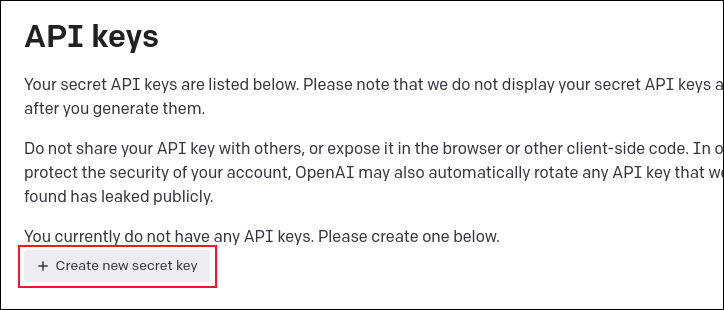
Geben Sie einen Namen für Ihren Schlüssel ein – es kann ein beliebiger Name sein – und klicken Sie dann auf die grüne Schaltfläche „Geheimen Schlüssel erstellen“.
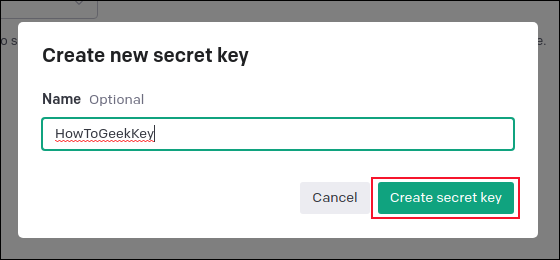
Ihr neuer Schlüssel wird Ihnen angezeigt. Ihren Schlüssel bekommen Sie nur dieses eine Mal zu sehen . Wenn Sie sich abmelden und wieder anmelden, wird ein Eintrag für den Schlüssel angezeigt, Sie können jedoch nicht die gesamte Schlüsselzeichenfolge anzeigen. Kopieren Sie also den Schlüssel, fügen Sie ihn in einen Editor ein und speichern Sie die Datei unter einem offensichtlichen Namen.

Schritt 4: Exportieren Sie den API-Schlüssel
Wir müssen den Schlüssel ShellGPT zur Verfügung stellen. Der einfachste Weg besteht darin, es als Umgebungsvariable zu exportieren. Sie können dies über die Befehlszeile tun, es dauert jedoch nur so lange, bis Sie Ihren PC neu starten. Durch das Hinzufügen des Exportbefehls zu Ihrer „.bashrc“-Datei wird die Umgebungsvariable jedes Mal automatisch für Sie exportiert, wenn Sie ein Terminalfenster öffnen.
Geben Sie dazu in der Befehlszeile „export OPENAI_API_KEY=“ ein und fügen Sie dann Ihren API-Schlüssel ein, indem Sie „Umschalt+Strg+v“ drücken, sodass er wie im Screenshot unten aussieht.
export OPENAI_API_KEY=<Ihr geheimer API-Schlüssel>

Um den Exportbefehl in Ihre „.bashrc“-Datei einzufügen, verwenden Sie Ihren bevorzugten Editor und fügen Sie den Befehl zu Ihrer Datei hinzu.
gedit ~/.bashrc
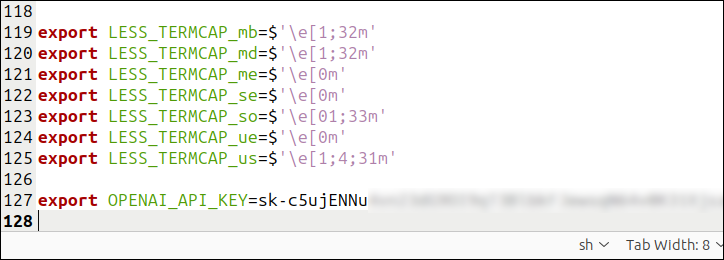
Speichern Sie Ihre Änderungen und schließen Sie den Editor. Um zu erzwingen, dass Ihre Terminalsitzung Ihre „.bashrc“-Datei erneut liest, verwenden Sie den Befehl „ source “.
Quelle ~/.bashrc

Schritt 5: Installieren Sie ShellGPT
Nachdem alle Vorbereitungen erledigt sind, können wir ShellGPT mit dem Python-Befehl pip installieren.
Python Pip Shell-GPT

Die Installation beginnt und in Ihrem Terminalfenster werden verschiedene Paketnamen angezeigt.
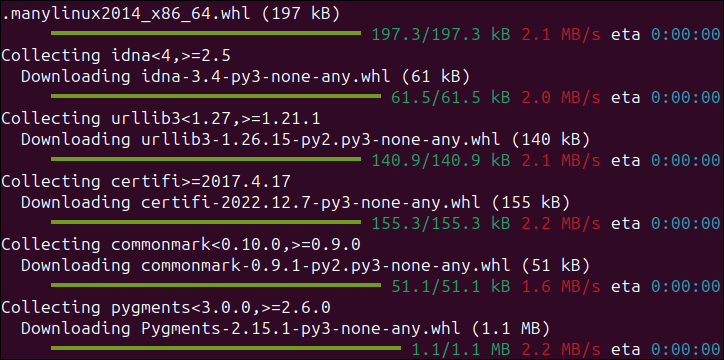
Wenn es fertig ist, können wir endlich ShellGPT verwenden, um auf ChatGPT zuzugreifen.
Schritt 6: Verwenden Sie ShellGPT
Der ShellGPT-Befehl lautet sgpt . Wir stellen diesem Befehl unsere Eingabeaufforderungen zur Verfügung und drücken die Eingabetaste.
sgpt „Nach wem ist Thursday benannt?“

ShellGPT fungiert als Vermittler zwischen uns und ChatGPT und zeigt die Antwort von ChatGPT an.
Das ist großartig, es funktioniert alles. Es ist jedoch etwas umständlich, in das Verzeichnis zu cd , in dem wir die virtuelle Umgebung erstellt haben, und dann den source shellgpt/bin/activate auszuführen, bevor wir ShellGPT verwenden können.
Eine bessere Möglichkeit besteht darin, einen Alias zu erstellen, der all das für uns erledigt. Bearbeiten Sie Ihre „.bashrc“-Datei und fügen Sie diese Zeile hinzu.
alias chatgpt="cd ~/shellgpt/;source shellgpt/bin/activate"
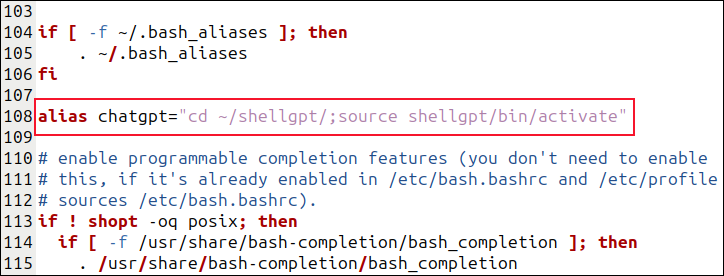
Denken Sie daran, die Namen des Verzeichnisses und der virtuellen Umgebung zu verwenden, die Sie erstellt haben. Wir haben unseren Alias „chatgpt“ genannt, Sie können jedoch einen beliebigen Namen verwenden. Speichern Sie Ihre Änderungen und verwenden Sie source , um die Datei „.bashrc“ erneut zu lesen.
Quelle ~/.bashrc

Wenn Sie nun an einer normalen Eingabeaufforderung den Namen Ihres Alias eingeben und die Eingabetaste drücken, gelangen Sie in Ihre virtuelle Python-Umgebung, die aktiviert und für Ihre Eingabe bereit ist.
chatgpt

ShellGPT-Befehle lernen
Auf der ShellGPT-GitHub-Seite finden Sie viele weitere Informationen zur Verwendung von ShellGPT und seinen Befehlszeilenoptionen.
Beispielsweise beschränkt die Option --code die Ausgabe von ShellGPT so, dass nur Programmcode angezeigt wird. Wenn wir es normalerweise auffordern, Code zu generieren, tut es dies normalerweise, generiert aber auch eine Beschreibung.
sgpt „Zeigen Sie mir ein Beispiel einer rekursiven Funktion in C“
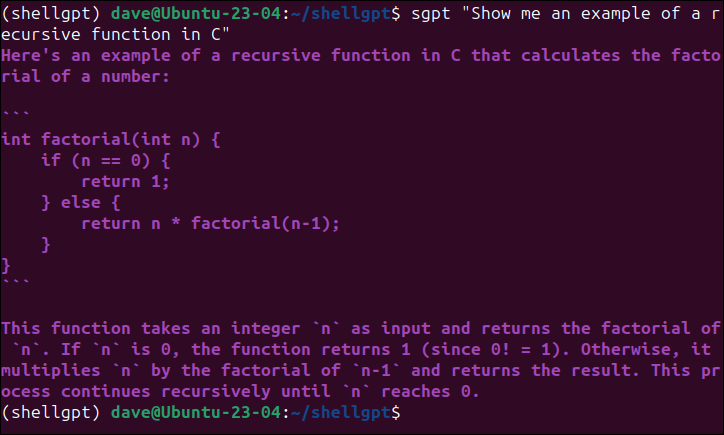
Durch Hinzufügen der Option --code wird die Beschreibung unterdrückt. Dies wäre praktisch, wenn Sie die Ausgabe in eine Datei umleiten möchten.
sgpt --code „Zeige mir ein Beispiel einer rekursiven Funktion in C“
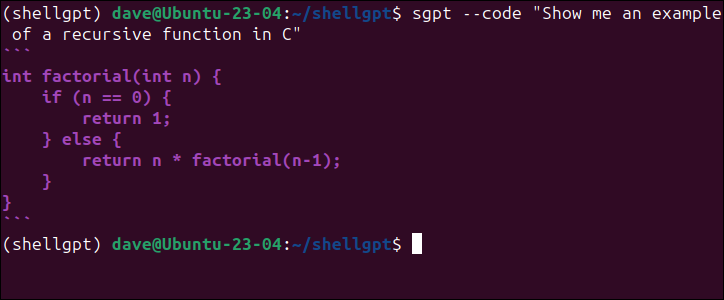
ShellGPT kann über ChatGPT auch syntaxkorrekte Bash-Befehle und Shell-Skripte generieren.
"Abschließend"
Zusammenfassend ist ShellGPT ein leistungsstarkes Tool für Programmierer und Systemadministratoren gleichermaßen. Seine Fähigkeit, bei Aufgaben wie der Verwaltung von Betriebssystemen und Programmiersprachen zu helfen, macht ihn zu einer unschätzbaren Bereicherung für jedes Team. Mit seiner intuitiven Benutzeroberfläche und der umfangreichen Wissensdatenbank wird ShellGPT mit Sicherheit zu einer Anlaufstelle für alle, die ihren Arbeitsablauf optimieren und die Produktivität steigern möchten.
Zumindest steht es so.